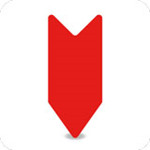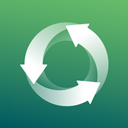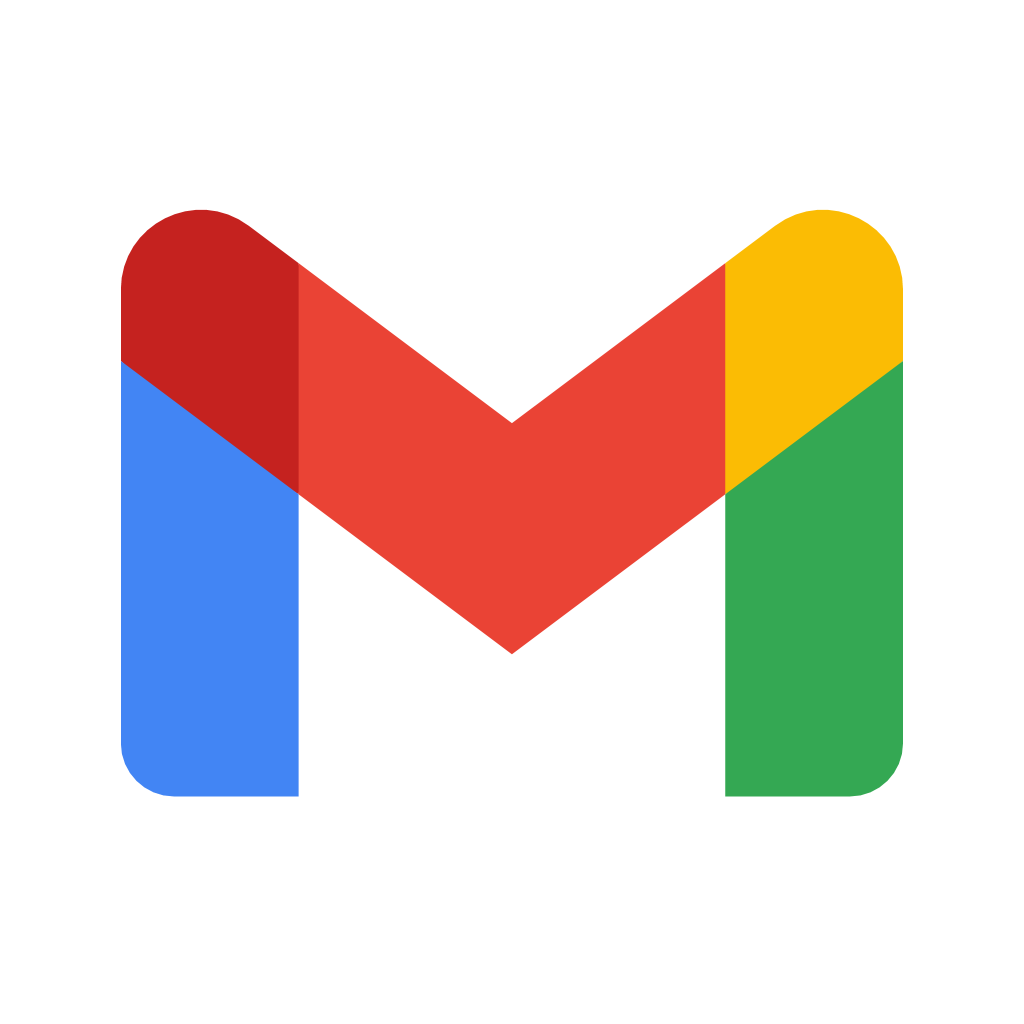2、安装完成后打开软件,在软件主界面中可以看到“安全工具”这一项,点击打开它;
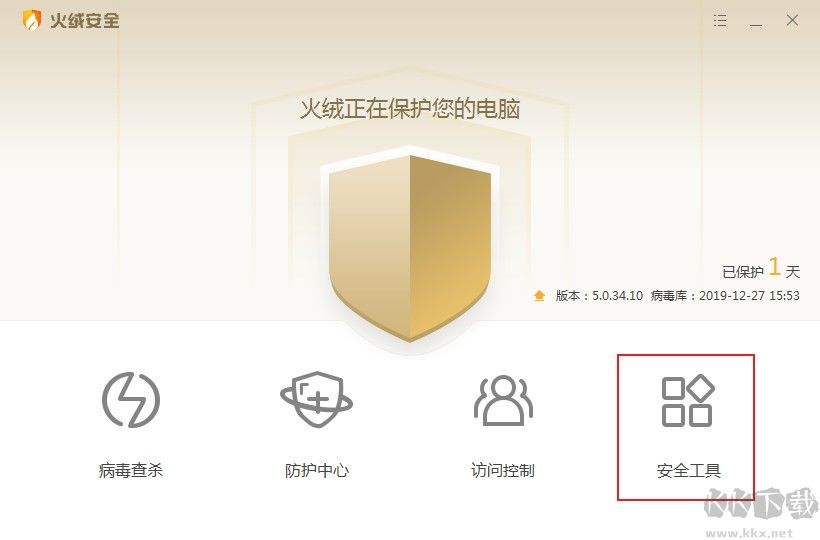
3、在安全工具窗口中找到“弹窗拦截”这一项,点击打开它(如果你是初次使用会自动下载安装,安装完成后会自动打开);
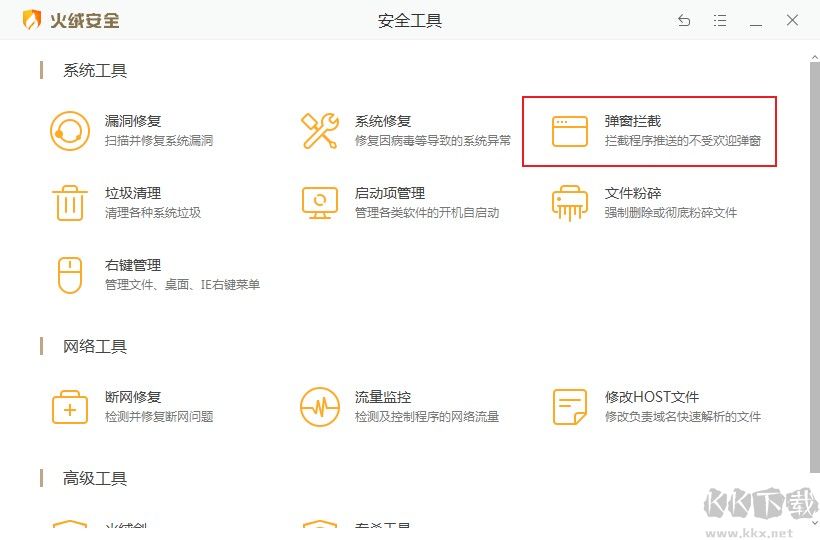
4、如下图所示我们已经成功打开了弹窗拦截窗口,在窗口中可以看到“截图拦截”这一项,使用鼠标点击它;
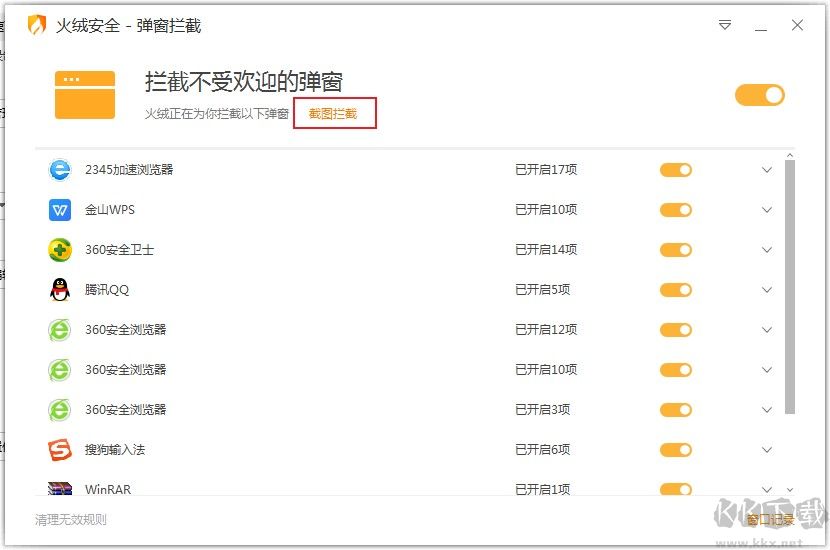
5、这时我们会进入截图页面,将鼠标移动到屏幕中广告所显示的位置(比如小编这里需要禁止搜狗浏览器自带的618活动广告),一般火绒会自动自动将广告区域框选起来(如果没有可以手动进行框选),点击选中的区域之后火绒就会识别该广告所对应的程序并创建拦截规则,点击“关闭”按钮就可以成功拦截该广告了;
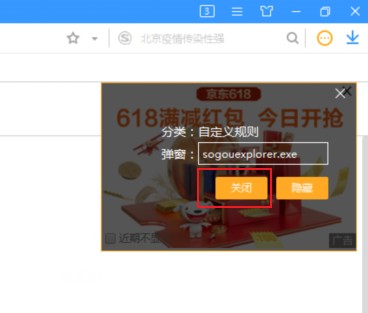
6、拦截成功后我们就可以在弹窗拦截列表中看到我们之前使用截图拦截创建的弹窗广告拦截窗口了;
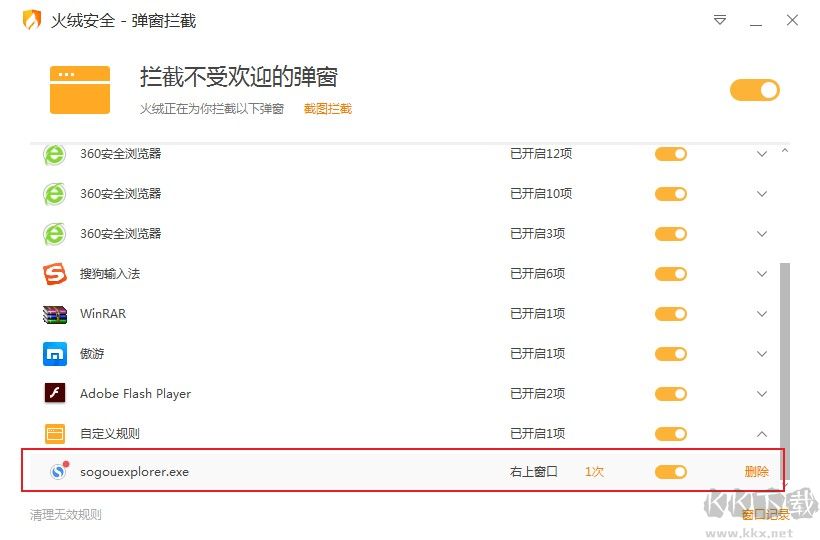
以上就是火绒安全软件使用截图拦截功能拦截各种弹窗广告的方法,大家可以看到火绒的截图拦截功能对于拦截广告是非常实用的,让我们省去了确认广告所属程序的麻烦。